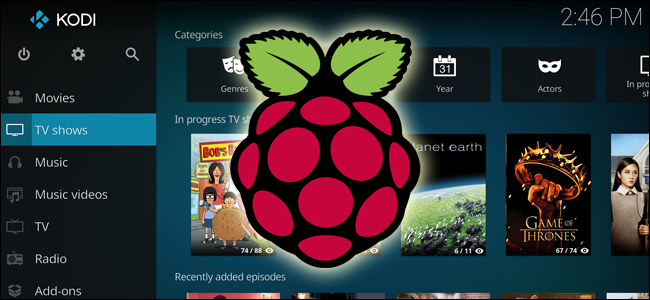
Se você está adiando a configuração de um computador de centro de mídia baseado em Kodi porque eles são barulhentos, caros e não cabem em seu suporte de mídia, o Raspberry Pi é o seu salvador. Por apenas US $ 35 (mais alguns acessórios que você possa ter por aí), você pode obter um computador pequeno e eficiente que pode reproduzir todas as suas mídias em uma interface bonita e confortável.
Este guia presume que você esteja pelo menos um pouco familiarizado com o Raspberry Pi e o Kodi, então, se não estiver, certifique-se de verificar nosso guia completo do Raspberry Pi e leia sobre Kodi antes de continuar.
Índice
O que você precisará
No que diz respeito ao hardware, você precisará do lote típico de hardware e acessórios Raspberry Pi:
- Uma placa Raspberry Pi (recomendamos a última Raspberry Pi 3 para melhor desempenho)
- Uma fonte de alimentação microUSB (recomendamos a fonte de alimentação oficial CanaKit Raspberry Pi 3 para melhores resultados)
- Um cartão microSD (8 GB ou maior recomendado)
- Um estojo (você pode encontrar muitos outros legais na Amazon , embora este estojo Kodi oficial seja muito legal também)
- Um cabo HDMI para conectar à sua TV
- Um cabo ethernet ou adaptador Wi-Fi (ethernet é fortemente recomendado para melhor desempenho)
Você também precisará de um mouse e teclado para a configuração inicial, um PC que você pode usar para instalar o Kodi em seu cartão SD e – se quiser – um receptor remoto e infravermelho para controle amigável do sofá. Gostamos do FLIRC emparelhado com um Logitech Harmony 650 .
Ao todo, essas peças podem custar mais do que os US $ 35 anunciados se você precisar comprá-las todas, mas é provável que você tenha algumas dessas coisas (se não todas) por aí, de modo que talvez consiga sobreviver com muito pouco. Novamente, você pode ler mais sobre como reunir essas peças em nosso guia completo do Raspberry Pi .
Qual versão do Kodi?
Instalar o Kodi em um Raspberry Pi não é a mesma coisa que instalá-lo em uma máquina Windows ou Linux. Em vez de instalar um sistema operacional e, em seguida, instalar o Kodi em cima dele, geralmente você instalará um pacote completo que apenas oferece o Kodi e o essencial. O sistema operacional subjacente ainda pode ser alguma variante do Debian Linux, mas otimizado para trazer uma versão leve e poderosa do Kodi para a tela da sua TV com pouco esforço.
Existem muitas versões diferentes do Kodi para o Pi, mas atualmente recomendamos o LibreELEC . É incrivelmente leve, bem mantido, com atualizações e popular, então você certamente encontrará ajuda ao longo do caminho se precisar. Se você não gostar, existem outras opções, como OpenELEC (o precursor do LibreELEC), OSMC (o sucessor do agora extinto Raspbmc) e XBian . A instalação deles será muito semelhante à instalação do LibreELEC, então você deve ser capaz de seguir a maioria das instruções abaixo.
Etapa um: baixe e atualize o Kodi em seu cartão SD
A primeira etapa ocorre em seu PC. Em nossos testes, o instalador autônomo do LibreELEC não funcionou, então vamos criar nosso cartão SD manualmente usando Etcher , um programa gratuito para Windows, macOS e Linux. Vá para a página inicial do Etcher e baixe a versão para o seu sistema operacional — se você estiver usando o Windows, recomendamos a versão portátil, já que você não precisa instalá-la.
Em seguida, vá para a página de download do LibreELEC e role para baixo até a seção “Downloads diretos”. Selecione “Raspberry Pi v2 e Raspberry Pi v3” no menu suspenso (a menos que você esteja usando o Raspberry Pi 1 ou Zero, nesse caso selecione essa opção. Em seguida, role para baixo e clique no link para o arquivo .img.gz para a plataforma que você acabou de selecionar.
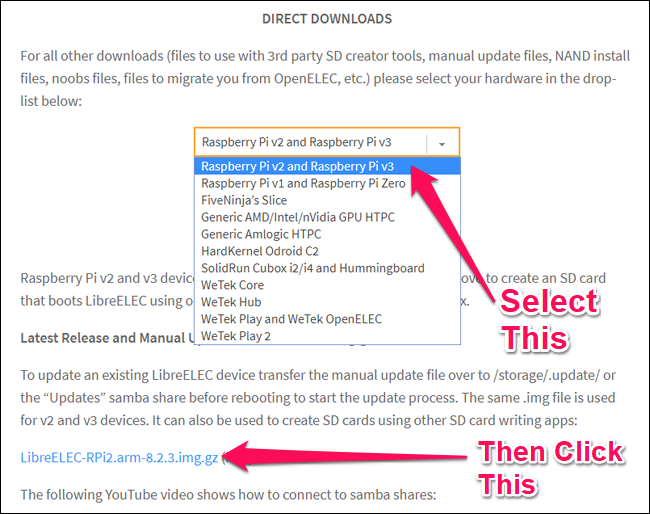
Assim que o arquivo for baixado, inicie o Etcher. Clique em “Selecionar imagem” e escolha o arquivo .img.gz que você acabou de baixar.
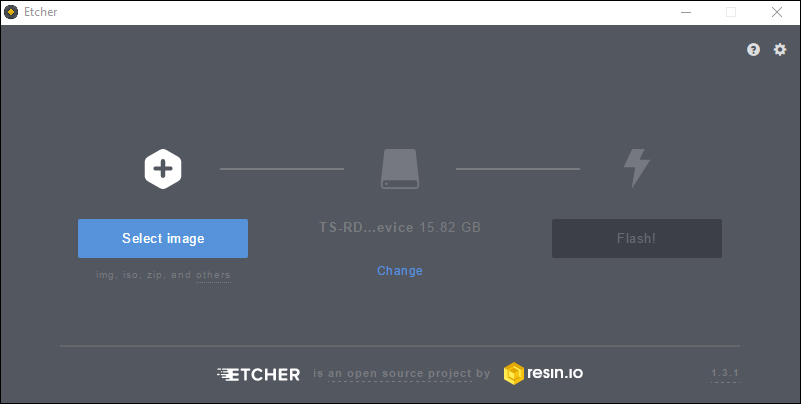
Em seguida, clique no link “Alterar” na segunda etapa para ter certeza de que Etcher selecionou o dispositivo certo. Em nosso caso, é um leitor de cartão SD Transcend com um cartão SD de 16 GB, então Etcher escolheu sabiamente.
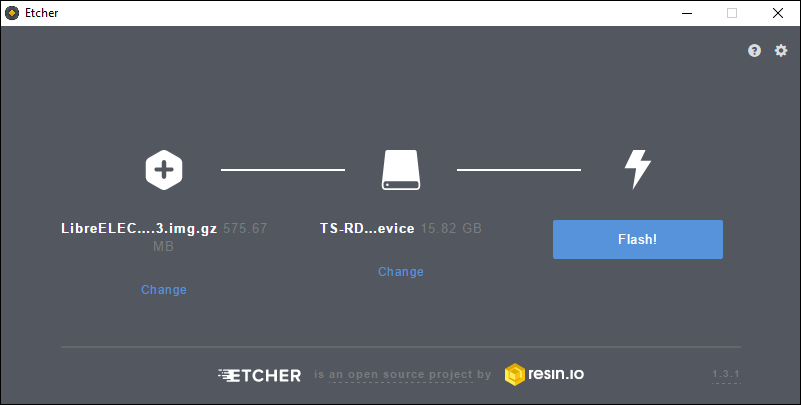
Quando terminar, clique no botão “Flash!” botão. O processo demorará um ou dois minutos. Você pode obter um erro popup informando que o Windows não consegue ler a unidade, mas não a formate! Isso é normal, pois o cartão SD resultante usará um sistema de arquivos Linux. Apenas feche essa janela e continue com as etapas abaixo.
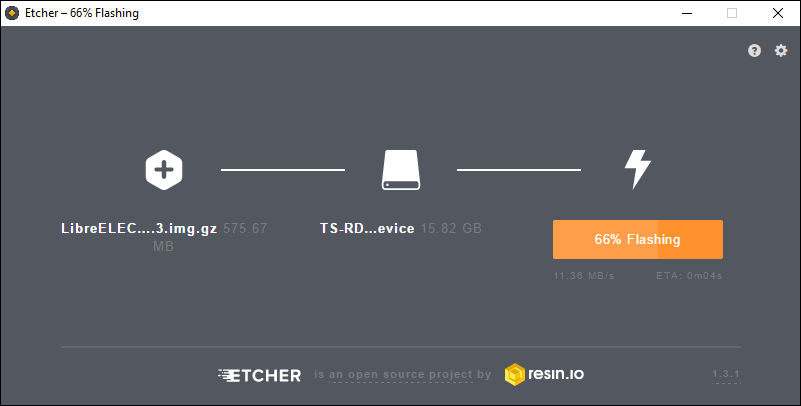
Quando terminar, ejete o cartão microSD e reúna o hardware Pi.
Etapa dois: acione o Raspberry Pi e configure o sistema
Coloque o cartão microSD no Raspberry Pi e conecte-o à TV com o cabo HDMI (e conecte o cabo ethernet, se aplicável). Em seguida, conecte a fonte de alimentação ao seu Pi e a uma tomada de parede padrão e ele deve inicializar. Você deverá ver a tela inicial do LibreELEC na sua TV.
Aguarde alguns minutos na primeira inicialização para criar as pastas necessárias e colocar tudo em ordem. Você verá a tela inicial tradicional do Kodi, com um pop-up LibreELEC para orientá-lo nas etapas iniciais, como configurar seu fuso horário.
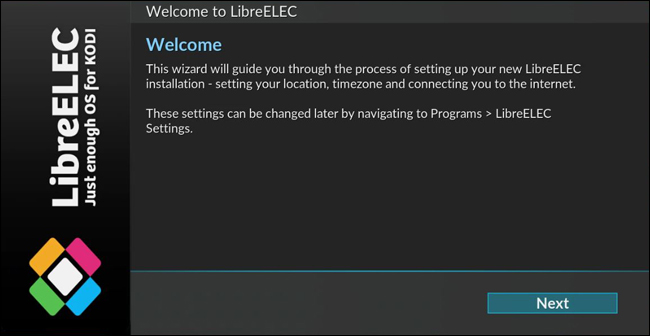
Isso deve ser tudo de que você precisa para começar a trabalhar – quase tudo daqui em diante é igual a configurar o Kodi em qualquer outra caixa. Você pode adicionar novos vídeos à sua biblioteca, controlar a reprodução com um controle remoto (ou os aplicativos remotos oficiais para iOS e Android ) e fazer outras coisas avançadas – como sincronizar suas bibliotecas com MySQL ou Controlar Kodi com Amazon Echo .
Se você já se deparou com algum problema específico do LibreELEC ou Pi, no entanto, encontrará algumas configurações extras em Add-Ons> Add-Ons do programa> Configuração do LibreELEC. A maioria deles será semelhante às configurações definidas no assistente inicial, embora haja algumas coisas que você pode querer prestar atenção:
- Se estiver usando fontes de rede e / ou MySQL para sua biblioteca de vídeo, você pode ir para Rede> Configurações de rede avançadas e habilitar “Aguardar rede antes de iniciar Kodi”. Isso garante que a biblioteca seja exibida corretamente ao inicializar.
- Em Serviços, você pode habilitar ou desabilitar Samba e SSH, que são úteis para acessar seu Pi de outros computadores em sua rede. O Samba permite visualizar e editar arquivos (útil para editar os arquivos de configuração do Kodi), enquanto o SSH é útil para solucionar problemas de linha de comando.
- Se você assistir a vídeos que requerem uma licença MPEG-2 ou VC-1, você pode comprar uma licença barata e adicioná-la ao seu Pi usando estas instruções . (Você precisará adicioná-lo ao seu config.txt para LibreELEC, pois ele não está embutido no menu de configuração.)
Além de alguma configuração básica, porém, você deve ir para as corridas! Você pode personalizar o Kodi para o conteúdo do seu coração como em qualquer outra plataforma – obtenha novas skins , instale add-ons e organize meticulosamente todos os seus filmes e programas (e quando terminar, clone o cartão SD para backup à prova de falhas ). O céu é o limite e custa apenas US $ 35.


